Hemos añadido una nueva funcionalidad para simplificar la organización de tus automatizaciones. Con la opción «Mover», podrás trasladar una automatización a una carpeta diferente dentro del mismo proyecto de forma rápida y sencilla.
¿Cómo funciona?
1. Localiza la automatización: Busca la automatización que deseas mover dentro de tu proyecto.
2. Accede al menú de opciones: Haz clic en los tres puntos (…) ubicados junto al nombre de la automatización.
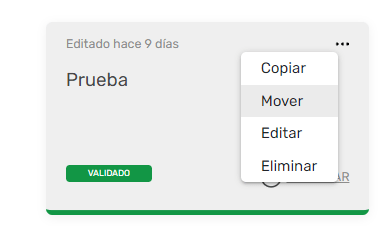
3. Selecciona «Mover»: En el menú desplegable, elige la opción «Mover».
4. Elige la nueva carpeta: Se abrirá una ventana donde podrás seleccionar la carpeta de destino para tu automatización.
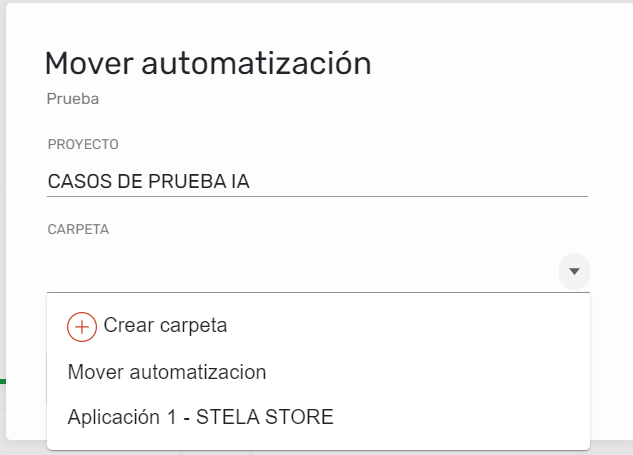
5. Confirma la acción: Haz clic en «Mover» para completar el proceso.